Photoshop将公园美女图片调制出甜美的青红色效果
原图
最终效果
1、打开原图素材,把背景图层复制一层,简单的给人物磨一下皮,去掉肤色部分的杂色即可,大致效果如下图。
<图1>
2、创建可选颜色调整图层,对黄、绿、青进行调整,参数设置如图2 - 4,确定后用黑色画笔把人物部分擦出来,效果如图5。这一步把背景黄绿转为青色。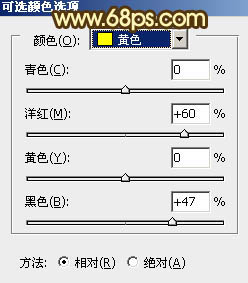
<图2> 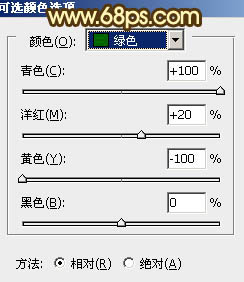
<图3> 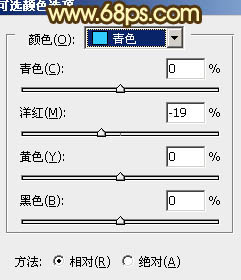
<图4> 
<图5>
3、按Ctrl + J 把当前可选颜色调整图层复制一层,不透明度改为:40%,效果如下图。
<图6>
4、创建色彩平衡调整图层,对高光进行调整,参数设置如图7,确定后把蒙版填充黑色,用白色画笔把人物部分擦出来,效果如图8。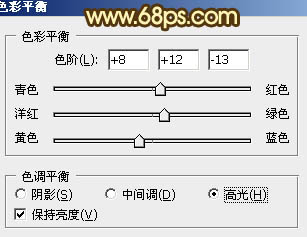
<图7> 
<图8>
5、创建可选颜色调整图层,对白色,黑色进行调整,参数设置如图9,10,确定后把图层不透明度改为:50%,效果如图11。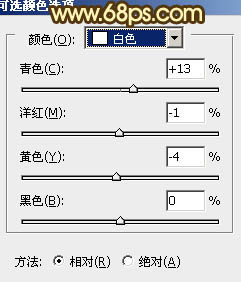
<图9> 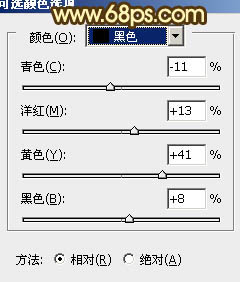
<图10> 
<图11>
6、按Ctrl + Alt + ~ 调出高光选区,按Ctrl + Shift + I 反选,新建一个图层填充颜色:#4C1E31,混合模式改为“滤色”,不透明度改为:60%,效果如下图。
<图12>
7、新建一个图层,按Ctrl + Alt + Shift + E 盖印图层。执行:滤镜 > 模糊 > 高斯模糊,数值为5,确定后按住Alt键添加图层蒙版,用白色画笔把背景部分有杂色的部分擦出来,效果如下图。
<图13>
8、创建色彩平衡调整图层,对高光进行调整,参数设置如图14,效果如图15。这一步微调高光部分的颜色。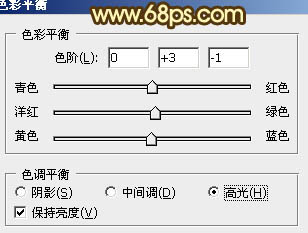
<图14> 
<图15>
9、创建可选颜色调整图层,对红色进行调整,稍微调红一点,大致效果如下图。
<图16>
10、新建一个图层,盖印图层。执行:滤镜 > 模糊 > 动感模糊,角度为45度,距离为150,确定后把图层混合模式改为“柔光”,不透明度改为:30%,加上图层蒙版,用黑色画笔把人物脸部擦出来,效果如下图。
<图17>
11、新建一个图层,混合模式改为“滤色”,把前景颜色设置为黄色:#FBD420,用画笔把右上角部分涂上高光,效果如下图。
<图18>
12、新建一个图层,盖印图层。按Ctrl + Shift + U 去色,混合模式改为“正片叠底”,不透明度改为:40%,按住Alt键添加图层蒙版,用白色画笔把底部擦出来,给画面底部增加暗角。
<图19>
13、新建一个图层,盖印图层。用减淡工具把脸部的高光擦出来,效果如下图。
<图20>
14、用套索工具把人物的脸部选取出来,按Ctrl + Alt + D 羽化5个像素后,创建亮度/对比度调整图层,参数设置如图21,效果如图22。这一步增加人物脸部亮度。
<图21> 
<图22>
15、新建一个图层,用自己习惯的方法给人物脸部加上淡淡的腮红,效果如下图。
<图23>
最后修饰一些细节,完成最终效果。
-

photoshop将美女图片合成动感的彩色光电效果
2022-09-13 7
-

Photoshop将外景美女图片调制出朦胧的淡黄色效果
2022-09-13 5
-

Photoshop将外景美女图片调成绚丽的紫红色
2022-09-13 6
-

Photoshop将旷野美女图片调出淡黄的古典色
2022-09-13 5
-

Photoshop下将街道美女图片调成鲜艳的橙红色
2022-09-13 9
-

photoshop合成手持烛光欣赏夜景的美女图片效果
2022-09-13 8
-

Photosho将外景美女图片打造出漂亮的秋季特色的橙黄色效果
2022-09-13 6
-

Photosho将晨曦中灿烂的美女图片打造出橙蓝色效果
2022-09-13 4
-

Photoshop将街道美女图片加上淡淡的舒适的暖色调效果
2022-09-13 7
-

photoshop用曲线和可选颜色调整层将美女图片调出甜美的日系色调
2022-09-13 5
-

Photoshop将树林美女图片调出怀旧的古典黄褐色
2022-09-13 6
-

Photoshop将外景美女图片调成梦幻的黄紫色
2022-09-13 6
-

Photosho将花景美女图片调出流行的淡暖色效果
2022-09-13 4
-

photoshop将美女图片制作成飞天的效果
2022-09-13 11
-

Photosho将树林美女图片调出柔美的暗调暖色调
2022-09-13 5
-

Painter与photoshop结合把美女图片转为吸引力很强的古典手绘效果
2022-09-13 6
-

Photoshop将油菜花美女图片跳出漂亮的橙黄色
2022-09-13 8
-

Photoshop调制出甜美的淡黄日韩色树林美女图片
2022-09-13 4
-

Photoshop将绿色背景美女图片打造出非常干净的中性色效果
2022-09-13 7
-

Photoshop将草地美女图片调成柔美的淡黄色
2022-09-13 7
-

Photoshop将偏暗的外景美女图片还原成水嫩肤色效果
2022-09-14 4